Tabloya naverokê
Di Excel de formula pirkirina rasterast tune lê xem nîne, gelek rêyên din hene ku di Excel de zêde bikin . Em dikarin Asterisk (*) ku jê re tê gotin nîşana pirjimariyê û 3 rêbazên din ên bihêz bikar bînin da ku di Excel de zêde bikin.
Pirtûka Xebatê ya Pratîkê dakêşin
Hûn dikarin şablona Excel ya belaş dakêşin. ji vir û bi tena serê xwe tevbigerin.
Di Excel.xlsx de Nîşana Pirjimar (*, stêrk)
Bikaranîna Nîşana Pirjimariyê (* , Asterisk) ji bo Pirjimariyê di Excel de
Ji bo vekolîna vê rêbazê, em ê daneheva jêrîn bikar bînin ku çendîn fêkiyan û bihayên yekîneyê vedihewîne. Naha em ê Asterisk (*) bikar bînin da ku ji bo her babetekê miqdar û bihayê yekîneyê zêde bikin.
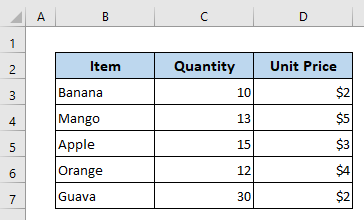
Ji bo wê, min stûnek nû bi navê 'Tevahiya Bihayê' lê zêde kir.
Di Hûleya E5 de formula jêrîn binivîsin-
=C5*D5 Û bi rastî, ew alternatîfa 10*2 , me li şûna wê referansa şaneyê bi kar anî.
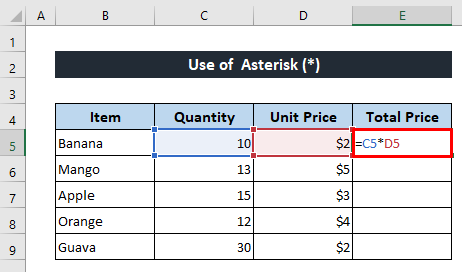
Piştî lêdana bişkoka Enter , hûn ê wekî ku li jêr tê nîşandan encamekê bistînin. .
Piştre tenê kaş bike îkona Destêra tije ji bo kopîkirina formula ji bo tiştên din.
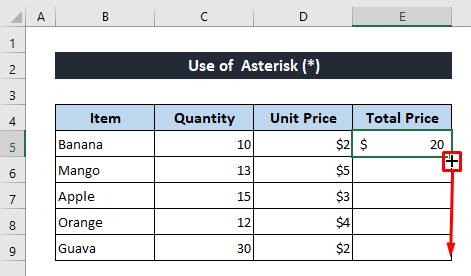
Niha bihayê giştî ya hemî tiştan bi karanîna Sîtirka Nîşana Pirjimar (*) tê hesibandin.
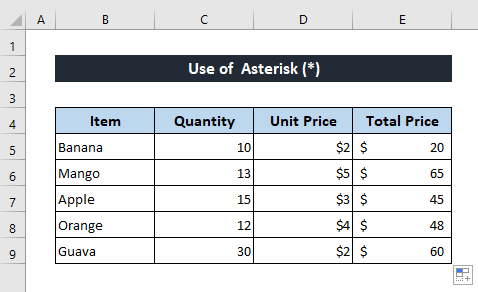
Zêdetir Bixwîne: Formula Pirrjimariyê li Excel ji bo Gelek Hucreyan çi ye? (3 Away)
Alternatîfên Zêdebûnê Di Excel de Ji bo Pirjimarkirinê Nîşana Alternatîfên Pirbûnê
Li şûna ku bikar bîninPirrjimara Nîşan-Asterisk (*), em dikarin bi sê rêbazên alternatîf ên ku li jêr hatine destnîşan kirin bi hêsanî jimareyan pir bikin.
Rêbaz 1: Ji bo Pirjimarkirinê di Excel de Fonksiyona PRODUCTê sepandin
Pêşîn, em ê fonksîyona PRODUCT bi kar bînin da ku hejmaran zêde bikin. Fonksiyona PRODUCT alternatîfa sereke ya bikaranîna Multiply Sign-Asterisk (*) e. Werin em bi karanîna fonksiyona hilberê bihaya giştî fêr bibin.
Formula jêrîn li Cel E5 –
=PRODUCT(C5,D5) <0 binivîsin>Ew ê nirxên Haneya C5û D5, bi 10*2re zêde bike. Heke hûn dixwazin sê nirxên Hûna C5, D5,û E5zêde bikin wê demê dê formula =PRODUCT(C5,D5,E5)be.Piştre, pêl bişkoka Enter bikin da ku encamê bistînin.
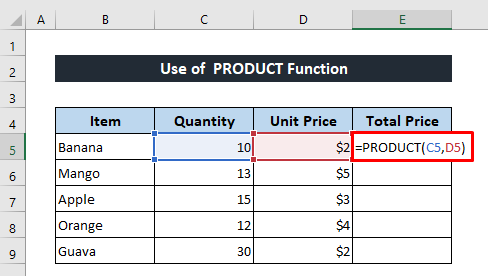
Hûn ê heman encam bi dest bixin ku bi karanîna Asterisk (*) .
Dîsa amûra Fill Handle bikar bînin da ku formula kopî bikin.
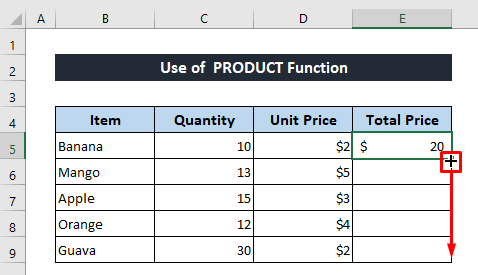
Piştre hûn ê bistînin hemû derdan.
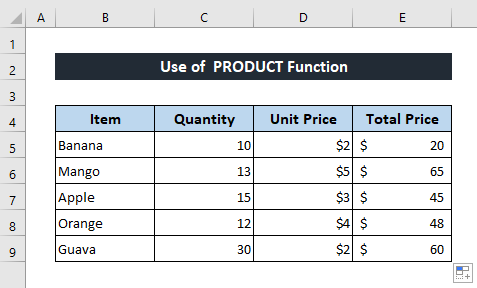
Zêdetir Bixwîne: Eger Hucre Nirx Dihewîne Paşê Bi Bikaranîna Formula Excel (3 Nimûne) Zêde bike
Xwendinên bi heman rengî
- Meriv çawa di Excel de tabloya pirjimariyê çêbike (4 Rêbaz)
- Rêzan Di Excel de Zêde bikin (4 Rêyên Herî Hêsan)
- Çawa Di Excel de Stûnan Pir Dike (9 Awayên Bikêr û Hêsan)
- Di Excel de Du Stûnan Pir Bikin (5 Herî Hêsan Rêbaz)
- Meriv çawa di Excel de stûnek bi jimareyek pirtir dike(4 Rêbazên Hêsan)
Rêbaz 2: Fonksiyon SUMPRODUCT têxe ku di Excel de pirtir bibe
Fonksiyon SUMPRODUCT tê sepandin ku rêzikên cihêreng li hev zêde bike û dûv re ew berhevoka hilberan vedigerîne. Di rêbazên berê de ger me pêdivî bi kombûnê bidîta wê demê divê em fonksiyona SUM-ê bi kar bînin ji bo hejmêrkirina berhevokê piştî pirkirinê . Lê fonksiyona SUMPRODUCT dikare wan du karan di carekê de bike. Bala xwe bidin gavên jêrîn da ku wê bikin.
Di Haneya D11 de formula jêrîn binivîsin-
=SUMPRODUCT(C5:C9,D5:D9) Pir bike Bişkojka bikeve.
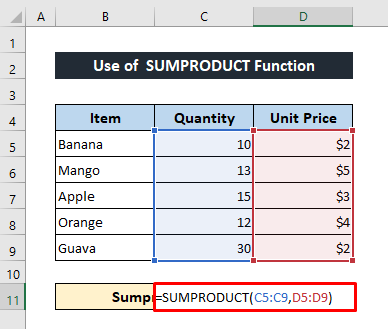
Li vir derenca berhevokê-
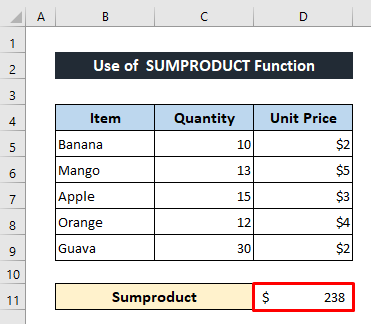
Zêdetir Bixwînin: Formula Zêdekirinê di Excel de (6 Nêzîktêdayînên Bilez)
Rêbaza 3: Ji bo Pirkirina di Excel de Paste Taybet bikar bînin
Di rêbaza meya paşîn de, em' Dê fermana Paste Taybet li Excel-ê bikar bîne da ku zêde bike. Em dikarin bi fermana Paste Taybet rêzek daneyan bi nirxek domdar pir bikin . Bifikirin, divê em ji bo her babetekê 3% VAT bidin. Ji ber vê yekê ji bo ku em mîqdara VAT-ê ji bo her babetekê bibînin, divê em nirxan bi 3% zêde bikin. Naha em bibînin ka meriv çawa bi fermana Paste Taybet dike.
Ji bo dîtina VAT-ê min stûnek nû lê zêde kir.
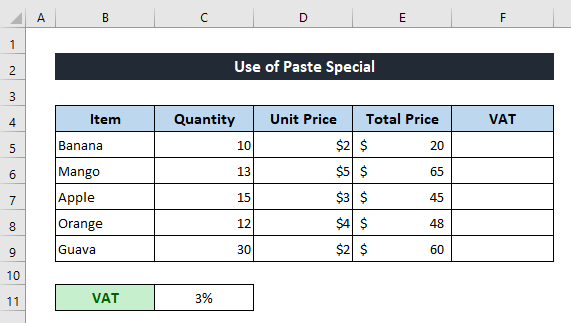
Pêşî, Bihayên Tevkî yên di stûna nû de bi copy-paste kopî bikin.
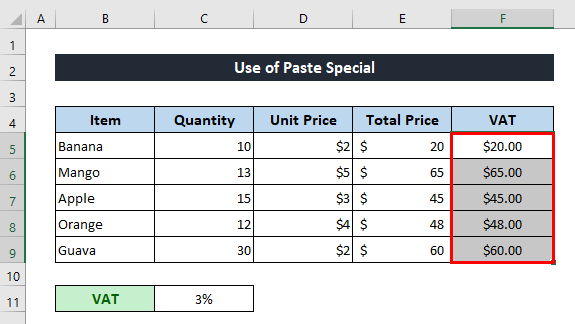
Niha nirxa VAT-ê ji Cel C11<2 kopî bikin>.
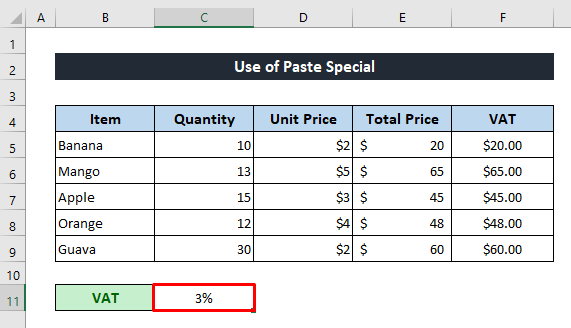
Piştre, hemûyan hilbijêredaneya ji stûna nû û rast-klîk mişka xwe bike.
Piştre Paste Taybet ji menuya hevokê bitikîne.
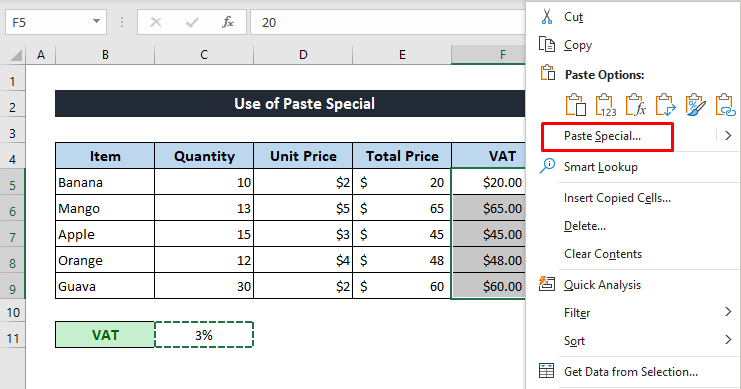
Piştî xuyabûna qutiya diyalogê Taybetî bixin , Hemû ji beşa Paste nîşan bikin û Zêde bikin ji beşa Operasyon .
Di dawiyê de, tenê OK bitikîne.
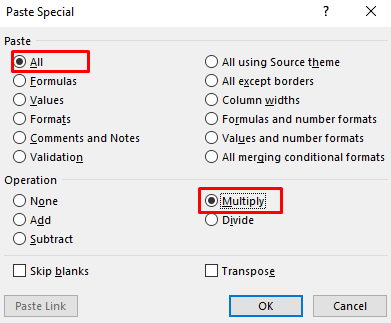
Niha li wê binêre Tevahiya stûn bi nirxê- 3% tê zêdekirin.
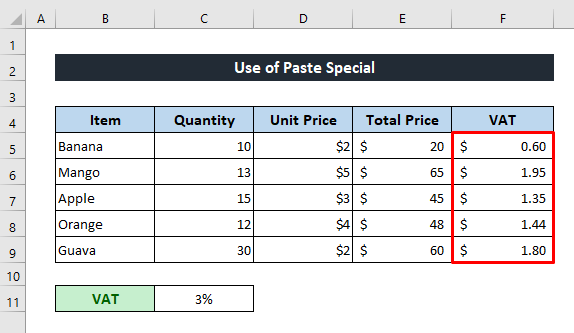
Zêdetir Bixwîne: Meriv çawa di Excel de yek şaneyek bi çend şaneyan (4 Rê) pirjimar dike
Encam
Ez hêvî dikim ku prosedurên ku li jor hatine diyar kirin dê têra xwe baş bin ku meriv nîşana pirjimariyê di Excel de bikar bîne. Di beşê şîroveyê de tu pirsê bipirse û ji kerema xwe re bersiva min bide.

